相信很多朋友都遇到过以下问题,就是VSCode如何显示类型参数。。针对这个问题,今天手机之家小编就搜集了网上的相关信息,给大家做个VSCode如何显示类型参数。的解答。希望看完这个教程之后能够解决大家VSCode如何显示类型参数。的相关问题。
VSCode如何显示类型参数呢,话说不少用户都在咨询这个问题呢?下面就来小编这里看下VSCode类型参数显示方法吧,需要的朋友可以参考下哦。
VSCode如何显示类型参数?VSCode类型参数显示方法
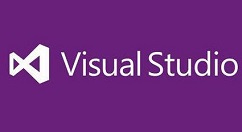
1、首先,打开一个Visual Studio Code的界面中;
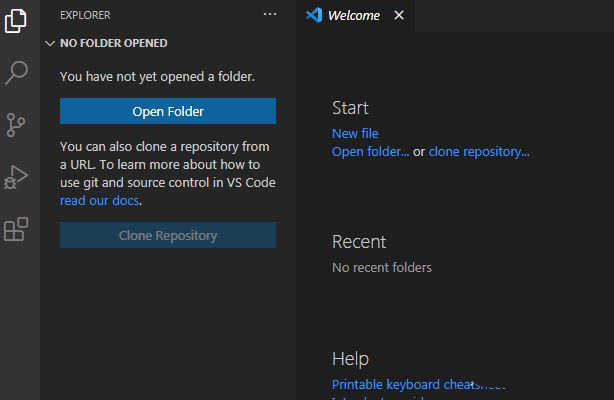
2、点击左下角中的 设置图标;
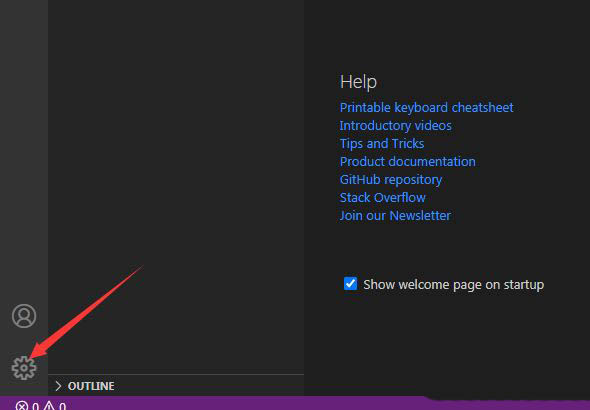
3、点击了设置图标选项之后,弹出了下拉菜单选中为 settings 选项;
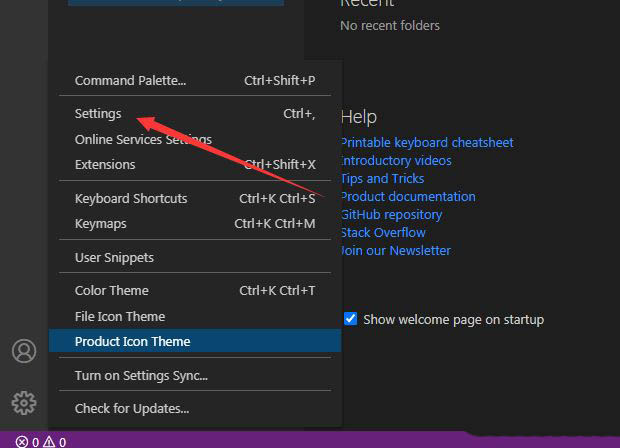
4、进入到了settings界面中,点击左侧中的 breadcrumbs 选项;
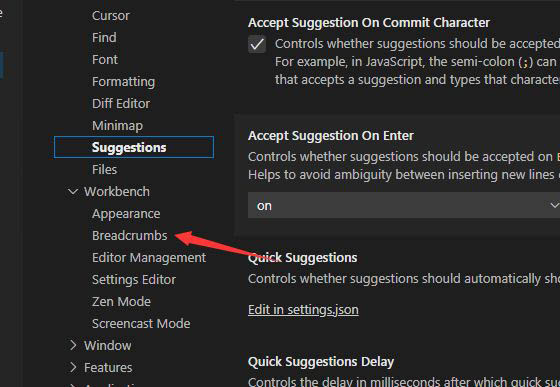
5、进入到了breadcrumbs 的界面中,勾选上显示类型参数 选项;
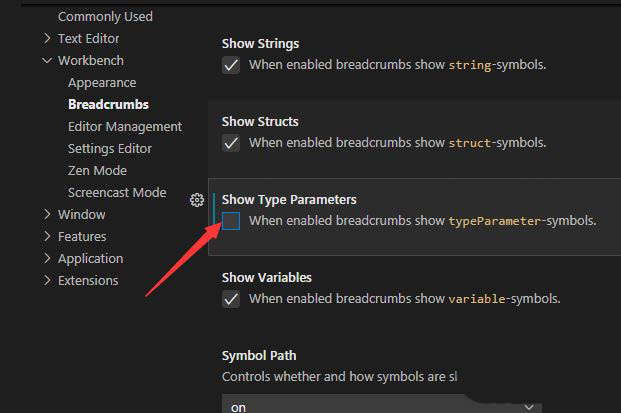
6、勾选上显示类型参数 选项之后,会自动对当前设置做保存。
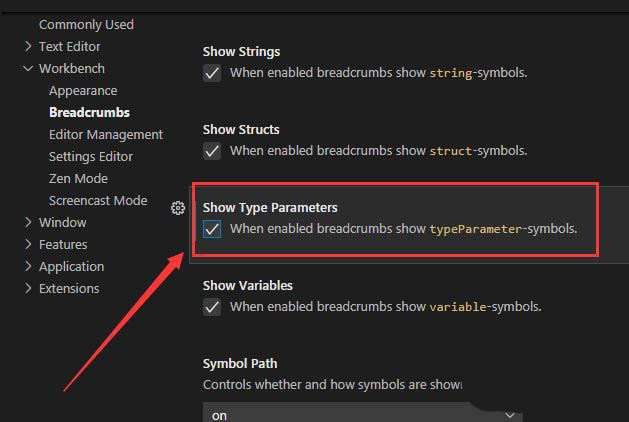
以上就是小编给大家带来的全部内容,大家都学会了吗?